Hostwinds Учебники
Результаты поиска для:
Содержание
Как управлять учетными записями по электронной почте на веб -панели Centos
Теги: CentOS Web Panel
При использовании CentOS Web Panel в качестве портала управления сервером вам потребуется управлять учетными записями электронной почты, созданными на сервере. В этом руководстве будет рассмотрено управление электронной почтой администратора в веб-панели CentOS.
Управление электронной почтой в веб-панели CentOS
На странице, которая позволяет вам управлять почтовыми ящиками адресов электронной почты, есть несколько различных задач, которые можно выполнять с каждым электронным письмом.
Переход к странице списка учетных записей электронной почты
Шаг 1: Войдите в свою панель мониторинга CWP7.По умолчанию это делается путем навигации по IP -адресу вашего сервера и прикрепления номера порта «2030» в конце.Это выглядит примерно так:
192.168.1.183:2030
После входа в систему вы должны увидеть свой Панель управления CWP7.
Шаг 2: Нажмите на раскрытие слева, затем нажмите Список учетных записей электронной почтыПолемЭто доставит вас на экран под названием Список учетных записей почтового ящика где могут быть сделаны модификации


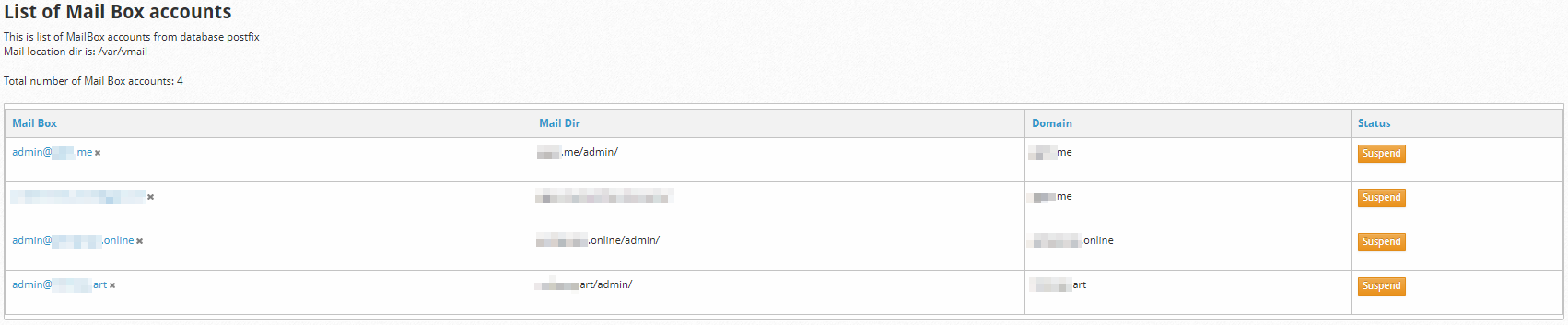
Изменить пароль учетной записи электронной почты
Шаг 1: Из Список учетных записей почтового ящика Страница, нажмите на адрес электронной почты, который вы хотите изменить пароль.
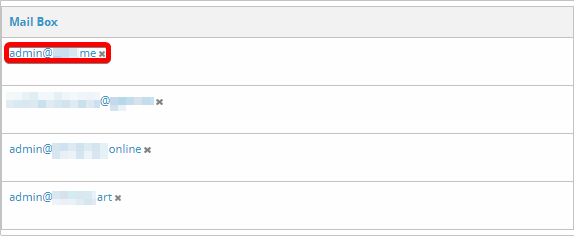
Шаг 2: Введите пароль, который вы хотите дать на выбранную учетную запись электронной почты в поле, представленном в верхней части страницы.Как только вы ввели пароль, нажмите на Сохранить новый пароль кнопку, чтобы зафиксировать изменение.
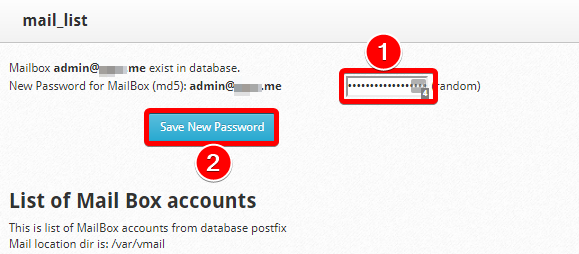
После успешной смены пароля вы увидите новое сообщение.
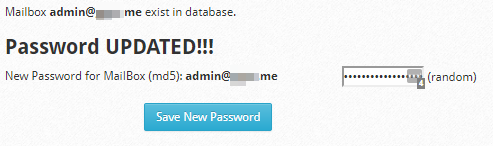
Приостановка учетной записи электронной почты
Шаг 1: Из Список учетных записей почтового ящика страницу, щелкните Приостановить кнопка, которая находится в той же строке, что и письмо, которое вы хотите приостановить.

Шаг 2: Вы увидите всплывающее диалоговое окно с просьбой подтвердить, что вы хотите приостановить действие выбранного адреса электронной почты. Это диалоговое окно будет выглядеть по-разному в зависимости от того, какой браузер вы используете.
Chrome Firefox Internet Explorer
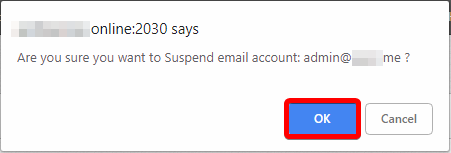
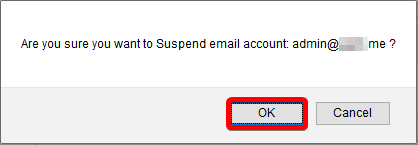
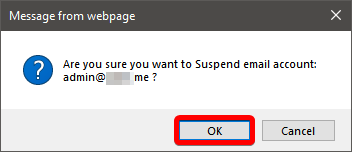
В Приостановить кнопка изменится на Отменить приостановку кнопка. Чтобы разблокировать учетную запись электронной почты, щелкните значок Отменить приостановку кнопка. Как и прежде, вам нужно будет подтвердить в диалоговом окне.

Удаление учетной записи электронной почты
Шаг 1: Из Список учетных записей почтовых ящиков страницу, щелкните маленький серый Икс который находится рядом с адресом электронной почты, который вы хотите удалить.

Шаг 2: Вы увидите всплывающее окно для диалогового окна с просьбой подтвердить, что вы хотите удалить выбранный адрес электронной почты (примечание: диалог может выглядеть по -разному в зависимости от используемого вами браузера).После того, как вы подтвердите запрос на удаление, вы увидите сообщение в верхней части страницы.В сообщении говорится, что почтовый ящик, псевдоним и каталог для учетной записи электронной почты были удалены.
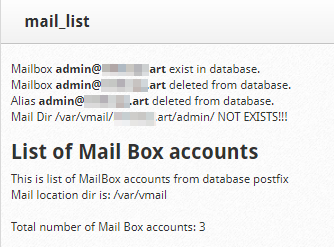
Написано Hostwinds Team / Декабрь 10, 2018
